„Power Automate“ prisiregistravimo DUK
Šiame straipsnyje atsakoma į kai kuriuos bendriausius klausimus apie tai, kaip jūsų organizacijos vartotojai gali naudoti Power Automate ir kaip galite valdyti Power Automate tarnybą.
Užsiregistruokite Power Automate
Kas yra „Power Automate“?
Power Automate yra viešoji debesies paslauga, padedanti jums ir jūsų komandoms nustatyti automatizuotas darbo eigas tarp mėgstamų programų ir paslaugų. Power Automate leidžia sinchronizuoti, gauti pranešimus, rinkti duomenis ir dar daugiau.
Kaip prisiregistruoti Power Automate?
- Atidaryta Power Automate.
- Viršutiniame dešiniajame puslapio kampe pasirinkite Išbandyti nemokamai.
- Įveskite savo informaciją.
Užsiregistruokite Power Automate.
Kas yra Power Automate nemokama licencija?
Nemokama Power Automate licencija naudojama tik stebėjimo tikslais. Jo įjungimas arba išjungimas neturi įtakos jūsų gebėjimui kurti srautus. Jei išjungsite Power Automate nemokamą licenciją, ji vėl bus įjungta, kai prisijungsite. Tokio elgesio tikimasi.
Ar galiu užblokuoti kito asmens registraciją Power Automate?
Power Automate yra visiškai vieša debesies paslauga. Kiekvienas pasaulyje gali užsiregistruoti ir naudoti jį savo kasdienėms užduotims automatizuoti. Nėra reikalavimo, kad kas nors turėtų ar naudotų paskyrą. Microsoft 365 Power Automate Dėl šios priežasties jokiu būdu negalima užblokuoti, kad kas nors juo naudotųsi.
Jei asmuo užsiregistruoja Power Automate , kas nepriklauso jūsų organizacijai, jis negali patirti išlaidų jūsų įmonei. Kai asmuo užsiregistruoja Power Automate, ryšys yra tarp to asmens ir "Microsoft". Daugelis kitų "Microsoft" debesies paslaugų, pvz., "Bing" OneDrive ir Outlook.com, veikia taip pat. Jei naudojate paslaugą, tai nereiškia, kad paslaugą Power Automate teikia jūsų organizacija.
Įmonė gali apriboti tik organizacijai skirtų duomenų naudojimą naudodama Power Automate duomenų praradimo prevencijos (DLP) strategijas.
Kaip žmonės gali gauti prieigą prie mokamų funkcijų Power Automate?
Asmenys gali gauti prieigą prie mokamų funkcijų Power Automate trimis būdais:
- Jie gali individualiai prisiregistruoti gauti bandomąją Power Automate licenciją 90 dienų nemokamai.
- Licenciją jiems galite priskirti Power Automate administravimo centre Microsoft 365 .
- Jiems priskirtas Microsoft 365 ir "Dynamics 365" planas, apimantis prieigą prie Power Automate. "Dynamics 365" planų, į kuriuos įtrauktos Microsoft 365 galimybės, sąrašą ir "Dynamics 365" planų ieškokite Power Automate kainodaros Power Automate puslapyje.
Ar galiu neleisti kitam asmeniui naudotis mokamomis funkcijomis Power Automate?
Bet kuris asmuo gali išbandyti mokamas funkcijas Power Automate 90 dienų nepatirdamas jokių išlaidų. Administravimo portale galite valdyti savo organizacijos nuolatinių mokamų licencijų priskyrimą Microsoft 365 .
Kaip ir nemokamų pasiūlymų atveju, jei asmuo užsiregistruoja bandomajai versijai, ryšys yra tarp asmens ir "Microsoft".
Administruoti Power Automate
Kodėl piktograma Power Automate atsirado Microsoft 365 taikomųjų programų vykdyklėje?
Power Automate yra esminė rinkinio dalis Microsoft 365 . Ji įgalinta kaip paslauga kaip visų Microsoft 365 SKU dalis. Kadangi vartotojai visame pasaulyje gali naudoti Power Automate, tai rodoma jiems skirtų taikomųjų programų vykdyklėje.
Kaip pašalinti Power Automate iš savo organizacijos taikomųjų programų vykdyklės?
Jei vartotojui buvo priskirta Power Automate licencija, panaikinkite vartotojo licencijos priskyrimą, kad pašalintumėte Power Automate piktogramą iš taikomųjų programų vykdyklės. Šis veiksmas pagal numatytuosius parametrus pašalina „Power Automate“ plytelę. Vartotojas vis tiek gali pasirinkti naudoti „Power Automate“ kaip asmuo.
- Prisijunkite prie „Microsoft 365“ administravimo centro.
- Kairiajame šoniniame skydelyje pasirinkite Vartotojai>Aktyvūs vartotojai.
- Raskite ir pasirinkite vartotojo, kuriam norite pašalinti licenciją, vardą.
- Vartotojo išsamios informacijos srityje pasirinkite skirtuką Licencijos ir programos .
- Išvalykite licenciją Power Automate.
- Pasirinkite Įrašyti pakeitimus.
Taip pat galite naudoti "PowerShell", kad masiškai pašalintumėte licencijas, ir naudoti "PowerShell", kad išjungtumėte prieigą prie paslaugų.
Pastaba.
Šis veiksmas pagal numatytuosius parametrus pašalina „Power Automate“ plytelę. Vartotojas vis tiek gali pasirinkti naudoti Power Automate kaip individualus asmuo.
Kodėl mano „Microsoft 365“ nuomotojuje rodoma 10 000 „Power Automate“ licencijų?
Bet kuris asmuo gali išbandyti Power Automate nemokamai. Šios licencijos nurodo galimą naujų Power Automate vartotojų pajėgumą jūsų nuomotojuje. Už šias licencijas mokestis netaikomas.
Jei bent vienas jūsų nuomotojo vartotojas yra užsiregistravęs gauti Microsoft Power Automate nemokamą licenciją, 10 000 licencijų (atėmus visas priskirtas) yra prieinamos jūsų organizacijos atsiskaitymo>licencijose .
Administravimo portale Microsoft 365 vartotojams galite priskirti daugiau licencijų.
Ar tai nemokama? Ar man bus taikomas mokestis už šias licencijas?
Joks vartotojas negali patirti jokių išlaidų jūsų organizacijai be jūsų aiškaus sutikimo. Nemokamos ir bandomosios versijos licencijos negali sukelti jokių mokesčių jūsų organizacijai.
Pašalinau Power Automate nemokamą licenciją. Kodėl vartotojai vis dar gali jį pasiekti?
Nemokama „Power Automate“ licencija suteikiama tik sekimo tikslais. Neįmanoma neleisti kitam asmeniui naudoti Power Automate individualiems tikslams.
Kodėl administravimo portale Power Automate nematau visų Microsoft 365 licencijų?
Vartotojai „Power Automate“ gali naudoti kaip atskiri asmenys arba priklausydami organizacijai. Organizacijos lygio licencijos visada matomos administravimo portale Microsoft 365 . Tačiau jei vartotojas prisiregistruoja naudoti bandomąją versiją kaip asmuo, tada jo Microsoft 365 administratorius nevaldo bandomosios versijos ir ji nerodoma portale.
Kaip žmogus sužino, kokio plano jis laikosi?
- Prisijunkite prie Power Automate.
- Viršutiniame dešiniajame puslapio kampe pasirinkite profilio nuotrauką.
- Pasirinkite Peržiūrėti paskyrą.
- Pasirinkite plytelę Prenumeratos .
- Skyriuje Licencijos ieškokite Power Automate.
Ar Power Automate registracija turės įtakos mano organizacijos tapatybėms?
Jei jūsų organizacija jau turi aplinką ir visi jūsų organizacijos vartotojai turi Microsoft 365 Microsoft 365 paskyras, tai neturi įtakos tapatybės valdymui.
Jei jūsų organizacija jau turi aplinką, bet ne visi jūsų organizacijos vartotojai turi Microsoft 365 Microsoft 365 paskyras, nuomotojuje sukuriame vartotoją. Taip pat priskiriame licencijas pagal vartotojo darbo arba mokymo įstaigos el. pašto adresą. Jūsų valdomų vartotojų skaičius bet kuriuo metu auga, kai jūsų organizacijos vartotojai prisiregistruoja naudoti paslaugą.
Jei jūsų organizacijoje nėra aplinkos, susietos Microsoft 365 su jūsų el. pašto domenu, tapatybės valdymo būdas nesikeičia. Vartotojai įtraukiami į naują, tik debesimi pasiekiamą vartotojų katalogą, o jūs galite perimti nuomotojo administratoriaus funkcijas ir juos valdyti.
Power Automate sukūrė nuomininką. Kaip tai valdyti?
Pirmiausia prisijunkite prie nuomininko. Tada paaukštinkite save į administratoriaus vaidmenį, jei į jį dar nebuvo pareikšta pretenzijų, patikrindami domeno nuosavybę.
Prisiregistruokite naudoti Power Automate el. pašto adreso domeną, kuris atitinka nuomotojo domeną, kurį norite tvarkyti.
Pavyzdžiui, jei "Microsoft" sukūrė contoso.com nuomotoją, prisijunkite prie nuomotojo naudodami el. pašto adresą, kuris baigiasi @contoso.com.
Eiti į https://admin.microsoft.com.
Pasirinkite taikomųjų programų vykdyklės piktogramą viršutiniame kairiajame puslapio kampe, tada pasirinkite Administravimas.
Perskaitykite instrukcijas, pateiktas puslapyje Tapimas administratoriumi, tada pasirinkite Taip, noriu būti administratoriumi .
Jei ši parinktis nerodoma, vadinasi „Microsoft 365“ administratorius jau yra.
> [!TIP] > If this option doesn’t appear, an Office 365 administrator is already in place.
Jei turiu kelis domenus, ar galiu valdyti „Microsoft 365“ nuomotoją, į kurį įtraukti vartotojai?
Jei nieko nedarote, sukuriamas nuomotojas kiekvieno vartotojo el. pašto domenui ir padomeniui.
Jei norite, kad visi vartotojai būtų tame pačiame nuomotojuje, neatsižvelgiant į jų el. pašto domeną, iš anksto sukurkite tikslinį nuomotoją arba naudokite esamą nuomotoją. Įtraukite visus esamus domenus ir padomenius, kuriuos norite konsoliduoti tame nuomotojuje. Tada visi vartotojai su el. pašto adresais, kurie baigiasi tuose domenuose ir padomeniuose automatiškai prijungiami prie tikslinio nuomotojo jiems užsiregistravus.
Svarbu
Nėra palaikomo automatinio būdo perkelti vartotojus iš vieno nuomotojo į kitą. Sužinokite apie naudotojų ir domenų įtraukimą į Microsoft 365 "".
Kaip galiu apriboti vartotojų galimybę pasiekti organizacijos verslo duomenis?
Power Automate leidžia kurti verslo ir ne verslo duomenų duomenų zonas, kaip parodyta toliau pateiktoje ekrano kopijoje. Įdiegus šias duomenų praradimo prevencijos strategijas, vartotojai negali kurti ar vykdyti Power Automate srautų, jungiančių verslo ir ne verslo duomenis.
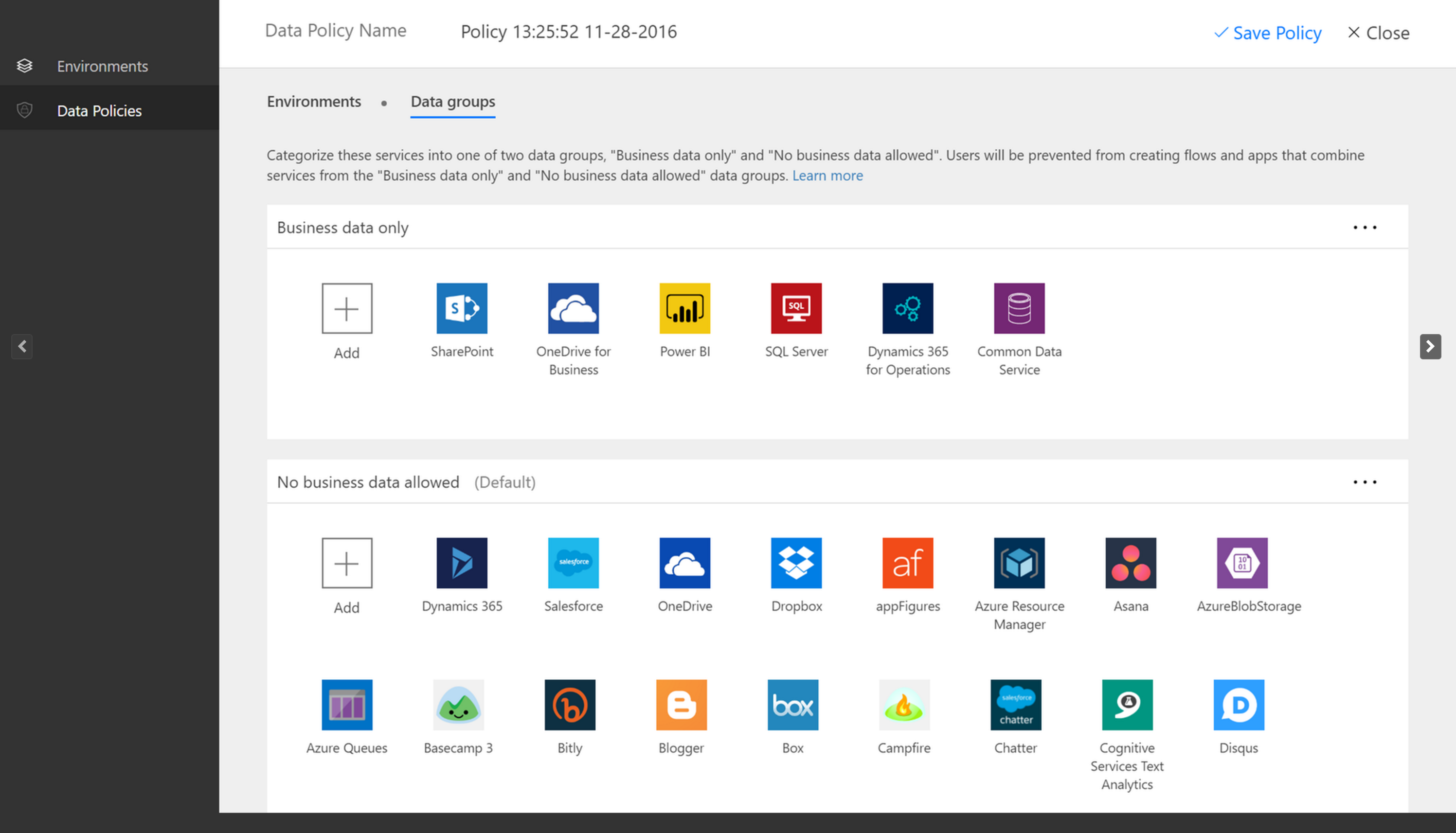
Nėra palaikomo automatinio būdo perkelti vartotojus iš vieno nuomotojo į kitą. Norėdami sužinoti apie domenų įtraukimą į vieną Office 365 nuomotoją, eikite į Vartotojų ir domeno įtraukimas į Office 365.
RPA licencijų tvarkymas Power Automate
Kaip savo srautui galiu pritaikyti be priežiūros RPA licencijas?
Nuomotojo administratorius administravimo portale Microsoft 365 turi įsigyti arba gauti nuomotojobendrai naudojamo RPA priedo pajėgumo bandomąją versiją.
Aplinkos administratorius turi priskirti galimus mokamus arba bandomuosius bendrai naudojamo priedo pajėgumus konkrečiai aplinkai.
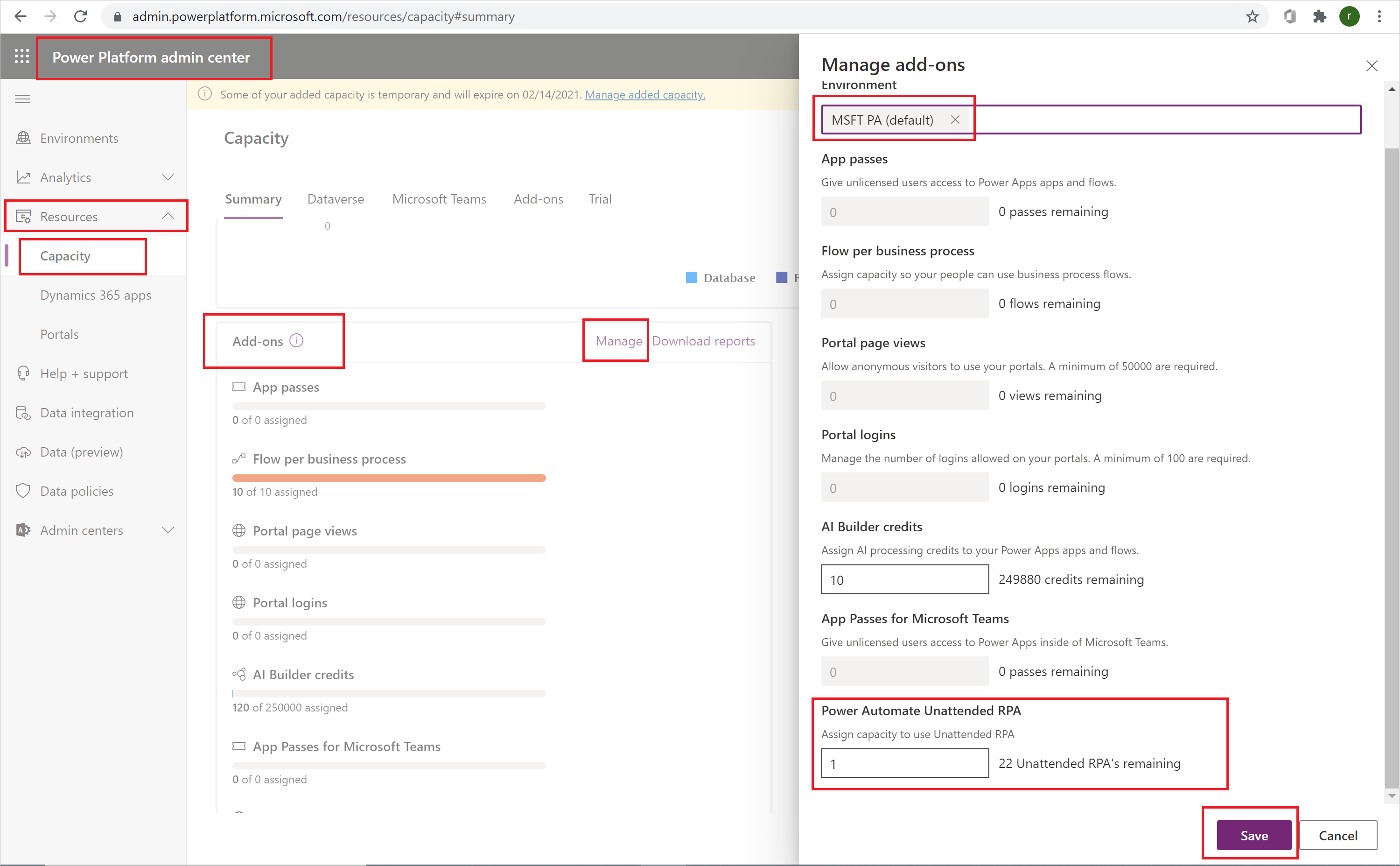
Dabar kūrėjai gali vykdyti bendrai naudojamus darbalaukio srautus aplinkoje, kurios pajėgumas yra bendrai naudojamas.
Bendrai naudojamas priedas yra būdingas tam tikrai aplinkai. Jei turite kelias aplinkas, kurioms reikia paleisti bendrai naudojamą RPA, kiekvienai iš jų turite priskirti priedo pajėgumą.
Be to, jei jums reikia paleisti kelis bendrai naudojamus darbalaukio srautus lygiagrečiai vienoje aplinkoje, turite priskirti tinkamą bendrai naudojamų priedų skaičių aplinkai, kad palaikytumėte srauto paleidimus.
Nuomotojo administratorius turi įsigyti arba gauti nuomotojo proceso plano (anksčiau – Power Automate bendrai naudojamo RPA priedo) pajėgumo versiją arba gauti bandomąją versiją. Power Automate Nuomotojo administratorius tai gali atlikti „Microsoft 365” administravimo portale. Tiesiog ieškokite licencijos pirkimo paslaugų puslapyje.
Aplinkos administratorius turi priskirti galimus (mokamus arba bandomuosius) pajėgumus konkrečiai aplinkai.
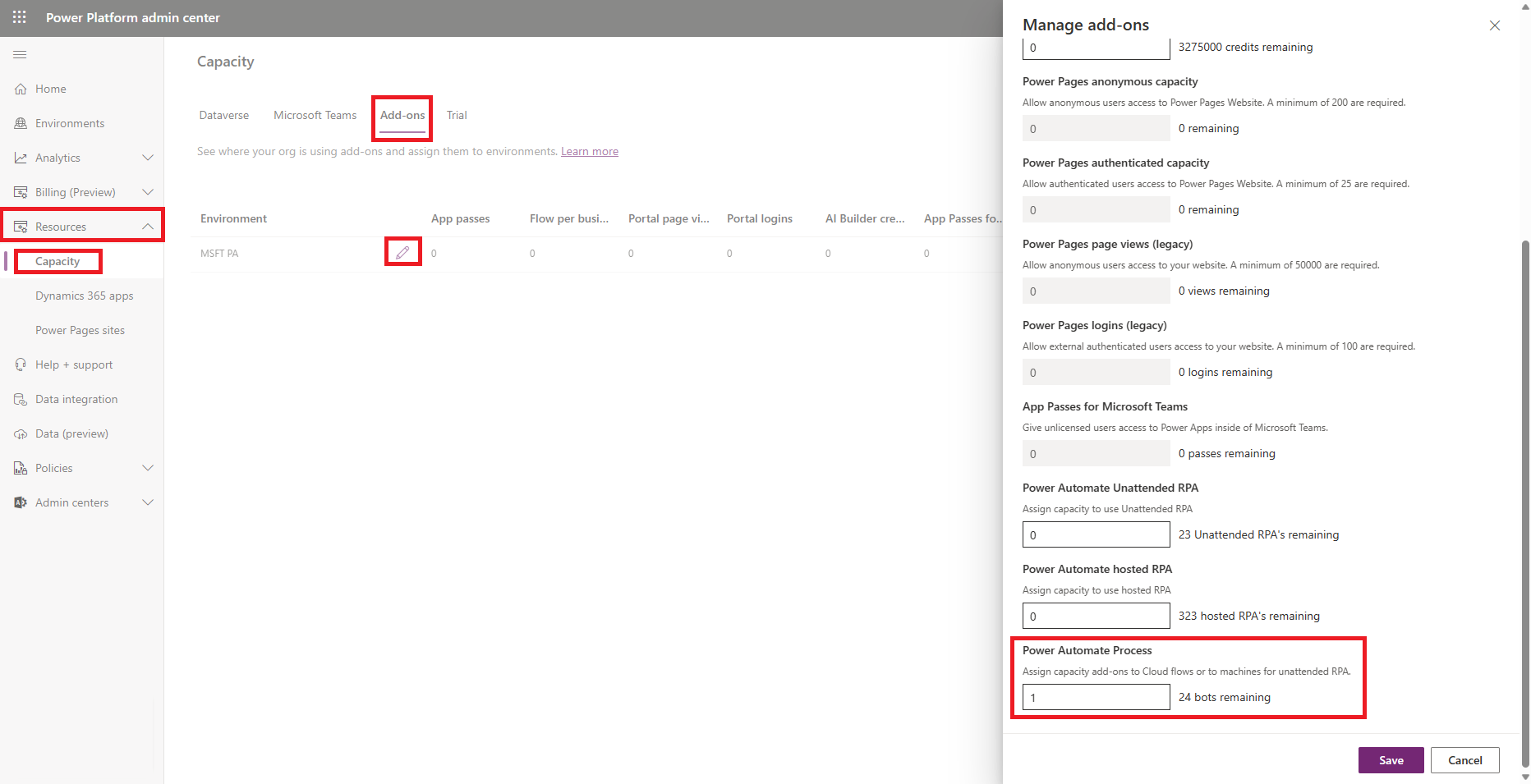
Dabar kūrėjai gali vykdyti bendrai naudojamus darbalaukio srautus aplinkoje, kuriai priskirta proceso licencija.
Pastaba.
Proceso licencija priklauso nuo aplinkos. Taigi, jei turite kelias aplinkas, kurioms reikia paleisti be priežiūros RPA, kiekvienai iš jų turite priskirti utėlių. Turite priskirti vieną proceso licenciją kiekvienam įrenginiui, kuris naudojamas bendrai naudojamiems darbalaukio srautams. Jei kompiuteryje reikia lygiagrečiai paleisti kelis bendrai naudojamus darbalaukio srautus, taip pat turėsite priskirti vieną proceso licenciją kiekvienam papildomam darbalaukio srautui, kurį norite paleisti vienu metu įrenginyje.
Kokios yra būtinosios RPA naudojimo sąlygos?
- Turite turėti įgalintą aplinką Microsoft Dataverse .
- Turite turėti darbo arba mokymo įstaigos paskyrą. Negalite pradėti bandomosios versijos naudodami asmeninę paskyrą.
- Administratoriui reikia mokamo ar bandomojo lankomo plano arba srauto plano, kad galėtų pradėti neprižiūrimą bandomąją versiją.
Kaip patikrinti, kurią licenciją naudoju?
Paspauskite Ctrl + Alt + A Power Automate , kad patikrintumėte licencijos būseną. Nėra būdo patikrinti licencijos būseną vartotojo sąsajoje. Administratoriui reikia mokamos arba bandomosios versijos "Premium" (anksčiau kiekvienam vartotojui, turinčiam lankomą RPA) arba Power Automate proceso plano (anksčiau Power Automate Power Automate vienam srautui), kad galėtų įjungti, kad galėtų pradėti naudoti neprižiūrimą bandomąją Power Automate versiją.
Ar galima išjungti nuomotojo bandomąsias versijas?
Nuomotojo administratoriai gali naudoti "PowerShell", kad išjungtų visus nuomotojo bandomuosius aktyvinimus.
Kaip pradėti naudoti bandomąją versiją be priežiūros?
Administravimo centre pasirinkite Pirkti paslaugas Microsoft 365 , tada ieškokite Power Automate Procesas.
Pasirinkite Power Automate be priežiūros RPA priedą Bandomoji versija.
Pasirinkite Gaukite nemokamą bandomąją versiją.
Bendrai naudojamų RPA priedų pajėgumų priskyrimas aplinkai
Tik administratoriai gali priskirti bendrai naudojamą bandomosios versijos pajėgumą. Priskirkite priedo pajėgumą kiekvienai aplinkai, kuriai reikia vykdyti RPA be priežiūros. Įsitikinkite, kad priskyrėte pakankamai pajėgumų, jei ketinate lygiagrečiai vykdyti darbalaukio srautus.
Prisijunkite prie „Power Platform“ administravimo centro.
Pasirinkite Power Automate Proceso planas
Pasirinkite Gaukite nemokamą bandomąją versiją.
Proceso plano (anksčiau proceso Power Automate eigos) pajėgumo priskyrimas Power Automate aplinkai
Prieš priskirdami pajėgumą, pvz., bandomosios versijos licencijas, turite gauti proceso licencijas.
Eikite į „Power Platform“ administravimo centrą.
Pasirinkite Išteklių>pajėgumo>valdymas.
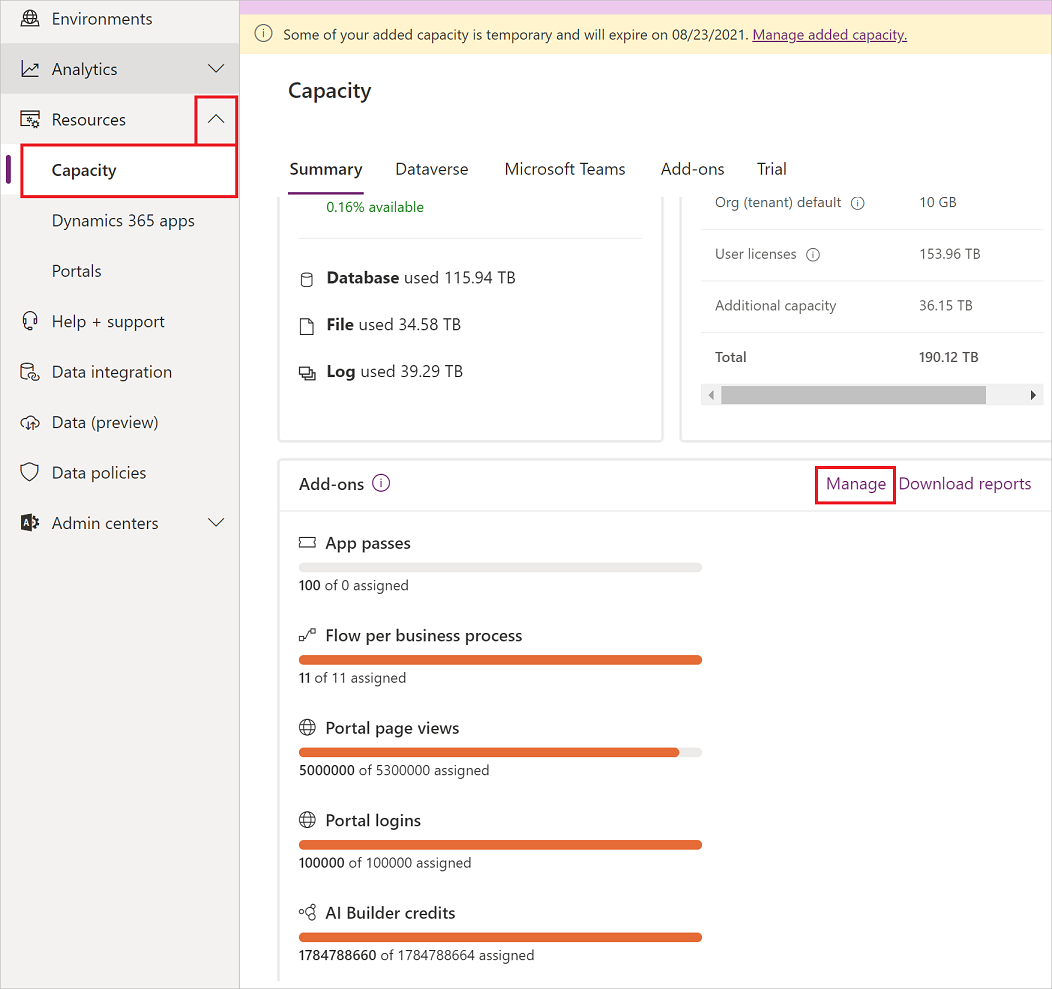
Pasirinkite aplinką, kuriai norite priskirti Power Automate proceso licencijas, priskirkite pajėgumą, tada pasirinkite Įrašyti.
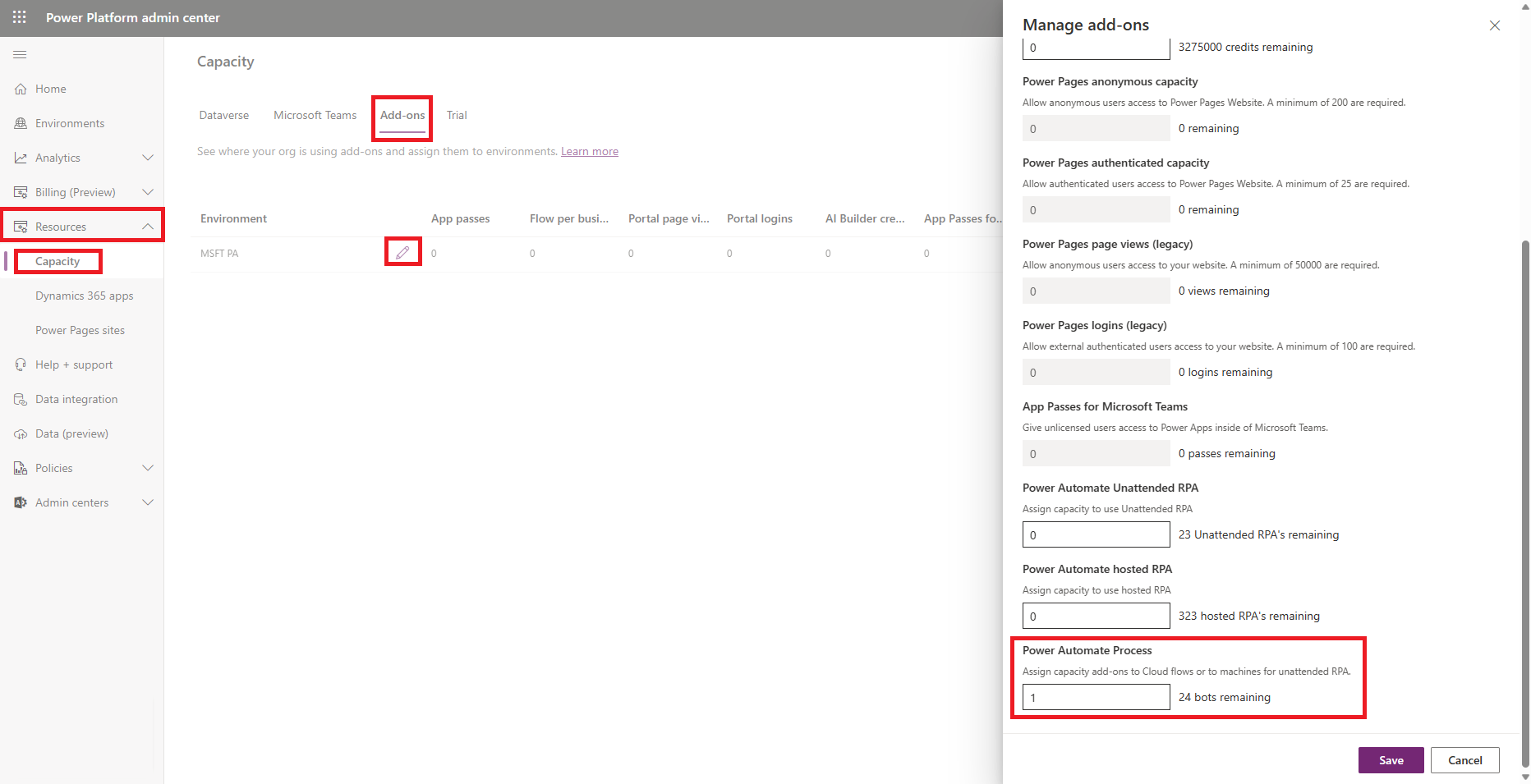
Pastaba.
- Turėsite priskirti pajėgumą kiekvienai aplinkai, kuri turi vykdyti bendrai naudojamą RPA.
- Turėsite įsitikinti, kad priskyrėte pakankamai pajėgumų, jei darbalaukio srautus vykdysite lygiagrečiai.
- Tik administratoriai gali priskirti pajėgumą.